Kuidas korraldada oma iTunesi muusikakogu

Näitame teile parimat meetodit Apple iTunes'i muusikakogu käsitsi korraldamiseks.
Minu iTunes'i raamatukogu oli segaduses. See oli täis katkiseid lugude pealkirju, artistide nimesid ja albumikujundust. Algul ma ei arvanud, et korrastamata raamatukogu on nii suur asi. Tavaliselt leidsin otsitava arvutis iTunes'i kasutades. Kuid korrastamata muusikakogu on sellises mobiilseadmes nagu iPhone õudusunenägu. Kui teie iTunes'i teek pole korrastatud, võivad muusikapalad olla laiali paljude erinevate esitajate nimede ja žanrite vahel.
Pärast seda taipamist otsustasin lõpuks oma iTunesi raamatukogu korraldada. Kulus terve nädalavahetus, enne kui ma parima rünnakuplaani välja mõtlesin. Seetõttu mõtlesin, et kirjutan selle postituse oma kogemuse põhjal, lootuses, et see võib päästa kellegi teise minu läbielatud probleemidest.
Märkus. On palju tarkvararakendusi, mis võivad teie iTunes'i teeki automaatselt parandada ilma neid toiminguid tegemata. Need kommunaalteenused maksavad sageli raha ja olen avastanud, et need ei lahenda alati kõiki võimalikke probleeme. See õpetus on mõeldud iTunes'i kasutajatele, kes soovivad säästa oma raha ja lahendada kõik raamatukogu probleemid käsitsi.
Kõigepealt veendume, et meil on järjepidevad artistide nimed ja žanrid. Otsustasin hiljem albumite nimed ja kujunduse parandada.
Avage iTunes ja minge jaotisse " Minu muusika ".
Valige akna paremas ülanurgas olevast ripploendist " Laulud ".
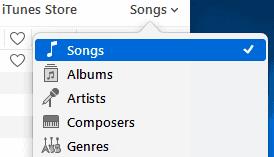
Sortida muusika " Artist " valides kolonni tippu.
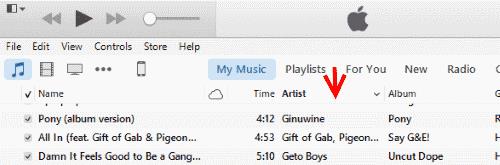
Veenduge, et veerud „ Album esitajalt/aastalt ” ja „ Žanr ” oleksid vaadatavad.
Alustage ülalt, kontrollige käsitsi iga üksust, et veenduda, et " nimi ", " kunstnik " ja " žanr " on õiged. Kui olete väga valiv, vaadake ka " Aasta ".
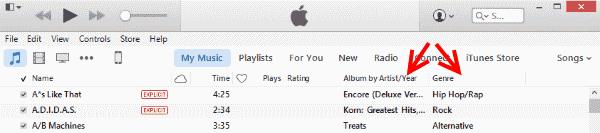
Kui leiate probleemi, tehke ühte järgmistest toimingutest, mis teie olukorrale kõige paremini sobivad.
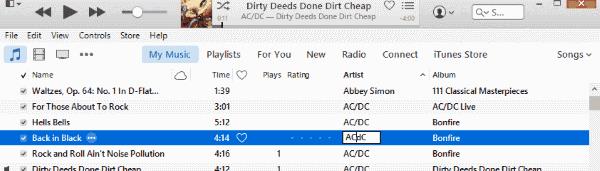
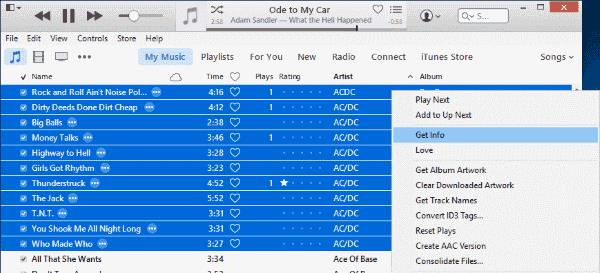
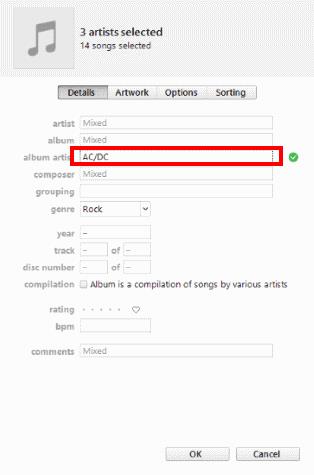
Korrake neid samme, kuni kogu teie muusikal kuvatakse õige nimi, esitaja ja žanr.
Mulle meeldib terveid albumeid ühe istumisega kuulata. Seega on oluline, et igal rajal oleks õige albumi nimi. Albumi kujundus on ka teie muusika kuulamise kogemuse oluline osa, kuna see pakub muusika leidmiseks selget visuaalset viisi. Kuna albumi kujundus sõltub albumi nimest, korraldame need kaks üksust koos.
iTunesis lülituge paremas ülanurgas oleva rippmenüü abil vaatele „ Albumid ”.
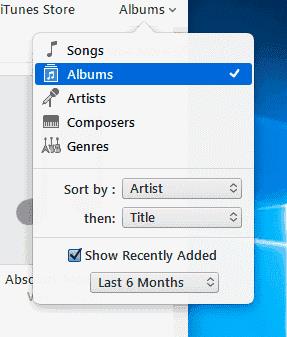
Alustades loendi ülaosast, otsige albumeid, millel pole kujundust, ja kuvage ainult noot.
Kui olete leidnud albumi, mis ei sisalda kunstiteoseid, saate olenevalt olukorrast teha ühte järgmistest.
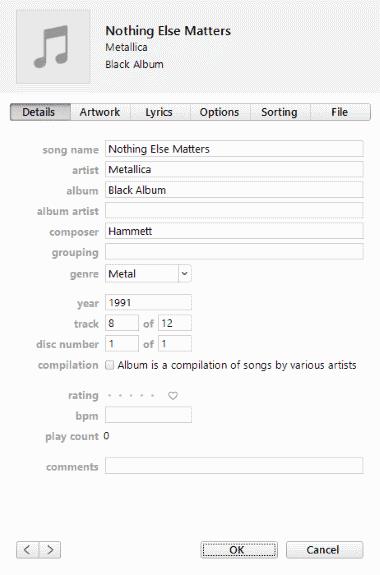
Kui olete õige albumi pealkirja lisanud, võite proovida hankida albumi kujundust, paremklõpsates / CTRL-il, klõpsates albumi ikoonil, seejärel valides " Hangi albumi kujundus ".

Enamikul juhtudel leiab iTunes automaatselt õige albumikujunduse. Kui iTunes ei leia kunstiteoseid, peate selle käsitsi lisama .
Pärast nende sammude läbimist tuleks teie iTunes'i teek nüüd korraldada. Kui teil on suur raamatukogu, on teil tõenäoliselt mõni lugu kahe silma vahele jäänud. See on okei. Jätkake oma teegi vigade parandamist, kui need leiate. Olete teel täiusliku raamatukogu poole.
Millised on teie kogemused iTunes'i teegi korraldamisel? Jagage oma kogemusi kommentaaride jaotises.
Näitame teile parimat meetodit Apple iTunes'i muusikakogu käsitsi korraldamiseks.
Kas te ei saa aru, kuidas korrata lugu või esitusloendit rakenduses Apple iTunes 12? Meie ei saanud alguses kumbagi. Siin on mõned üksikasjalikud juhised selle kohta, kuidas seda teha.
Lahendage probleem, mille puhul te ei saa oma Apple iOS-i seadet iTunesiga sünkroonida, kuna kuvatakse korduvalt juba aktiveeritud teade.
Sünkroonige salvestatud häälmemosid iPhone'ist või iPadist arvuti iTunesiga.
Kuidas ostetud muusikat, filme, rakendusi või raamatuid iTunesist Apple iOS-i seadmesse uuesti alla laadida.
Kas olete kunagi tahtnud luua oma arvutis iTunes'i esitusloendi oma iPhone'i, iPadi või iPodi muusikafailidest? iTunes ei lase teil ilma trikita.
Lahendage probleem, mis on seotud Apple iTunes Musicu laulu, esitaja ja muu teabe ümbernimetamise ebaõnnestumisega.
CD importimine Apple iTunes'i teeki, et seda saaks iPodi, iPhone'i või iPadiga sünkroonida.
Pakume kolme erinevat viisi kontaktide sünkroonimiseks oma iPhone'i ja Microsoft Outlooki vahel.
Näitame teile mõnda asja, mida saate proovida Windowsi iTunes'i kodujagamise funktsiooniga seotud probleemide lahendamiseks.
Meil on mõned asjad, mida saate proovida, kui te ei leia oma Apple iOS-i seadmest iTunes Store'i ikooni.
Kuidas lubada Apple iTunesis Microsoft Windowsi või MacOS-i jaoks muusikareitingud poole tärniga.
Kas te ei hooli sellest, et iTunes varundaks teie iOS-seadme automaatselt? Nende sammudega keelake see igaveseks.
Keelake Apple'i tarkvaravärskendus ja takistage selle ilmumist oma Windowsi arvutis.
Kuidas viia muusika CD-lt vormingusse, kus saate seda oma Android-tahvelarvutis või nutitelefonis esitada.
Tõrge 9030 ilmub tavaliselt siis, kui proovite oma Maci või Windowsi arvutis iTunes'i sisse logida. Probleemi lahendamiseks logige välja.
Kuidas teha kindlaks, millised muusikafailid on DRM-kaitsega ja millised mitte.
Kuidas seada iTunes Microsoft Windowsi ja MacOS-i muusikafailide vaikepleieriks.
Kaks lahendust Apple iTunes'i muusikakogu tühjendamiseks
Lahendage probleem, mille korral iCloudi muusikat Apple iTunesis ei kuvata ja nende kuvamise valik on hallina.
Selle lihtsa ja kiire õpetuse abil saate samm-sammult teada, kuidas rakenduses Notepad++ klõpsatavad lingid välja lülitada.
Vabanege saatest Apple TV+ saates Up Next ilmumisest, et hoida oma lemmiksaateid teiste eest saladuses. Siin on sammud.
Avastage, kui lihtne on oma arvutis ja Android-seadmes Disney+ konto profiilipilti muuta.
Kas otsite Microsoft Teamsi alternatiive lihtsaks suhtluseks? Leidke 2023. aastal enda jaoks parimad alternatiivid Microsoft Teamsile.
See postitus näitab, kuidas videoid kärpida Microsoft Windows 11 sisseehitatud tööriistade abil.
Kui kuulete palju moesõna Clipchamp ja küsite, mis on Clipchamp, lõpeb teie otsing siin. See on parim juhend Clipchampi valdamiseks.
Tasuta helisalvestiga saate luua salvestisi ilma oma Windows 11 arvutisse kolmanda osapoole tarkvara installimata.
Kui soovite luua vapustavaid ja kaasahaaravaid videoid mis tahes eesmärgil, kasutage parimat tasuta videotöötlustarkvara Windows 11 jaoks.
Vaadake näpunäiteid, mida saate kasutada oma ülesannete korraldamiseks Microsoft To-Do abil. Siin on lihtsad näpunäited, isegi kui olete algaja.
Lahendage selle dokumendi avamisel ilmnes viga. Ligipääs keelatud. tõrketeade, kui proovite avada PDF-faili meilikliendist.

























